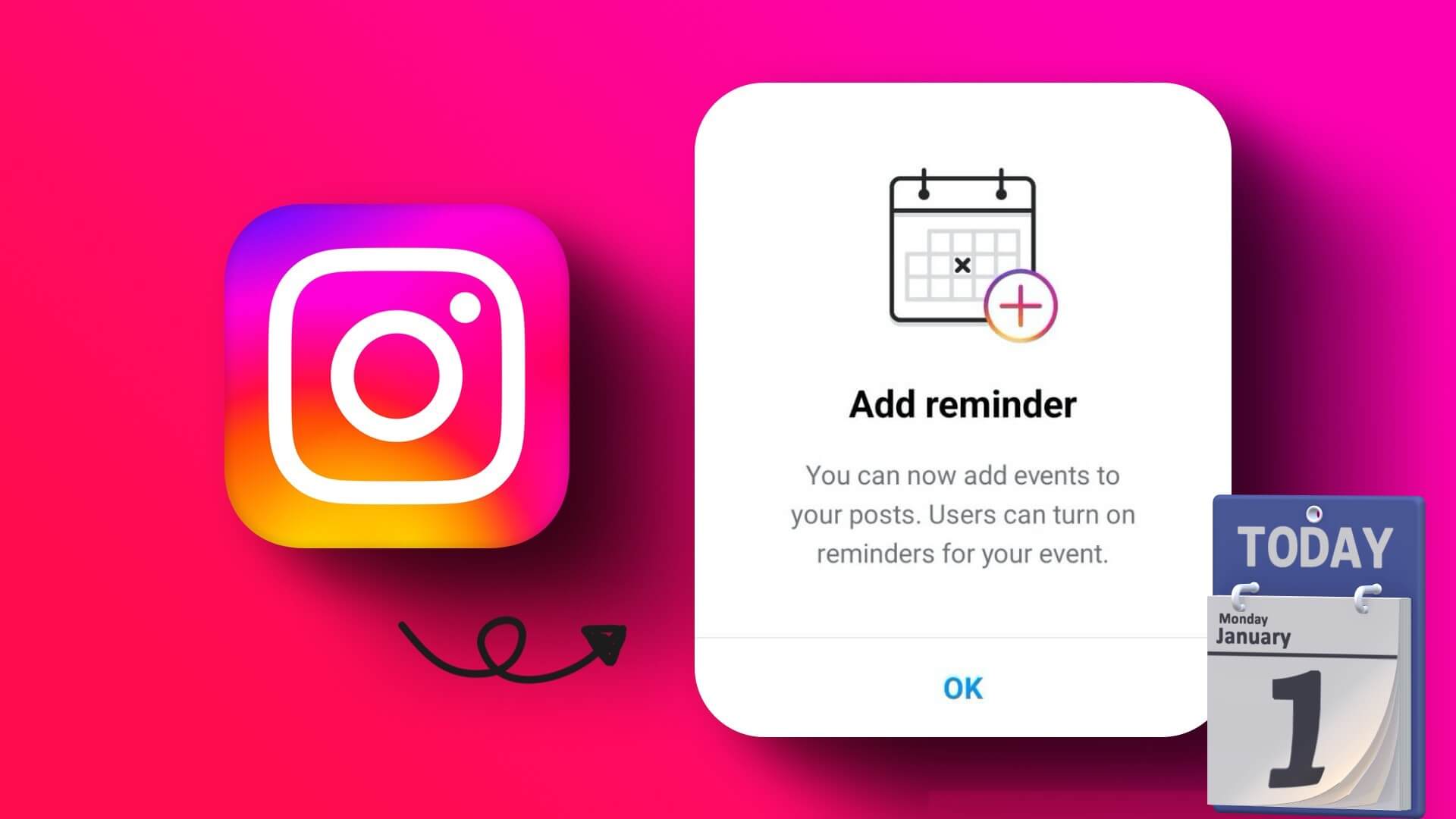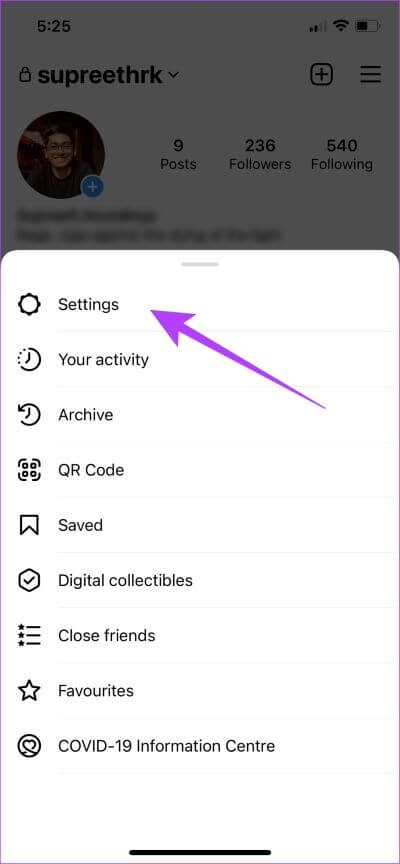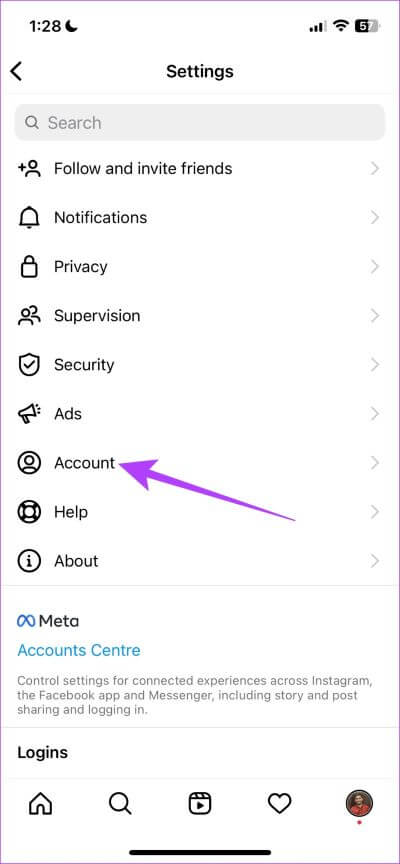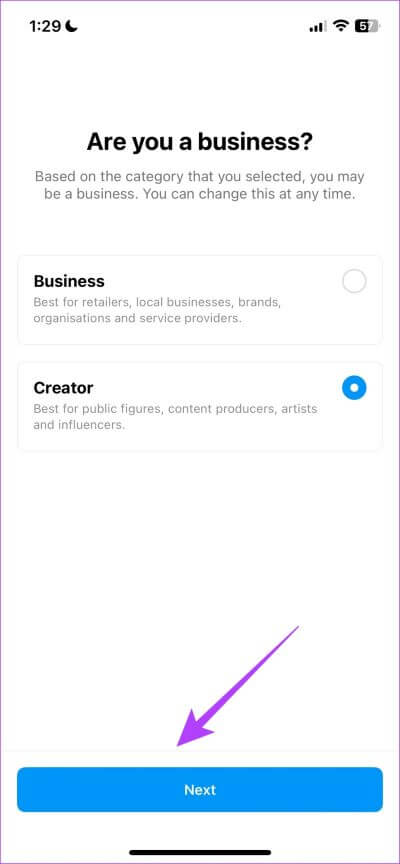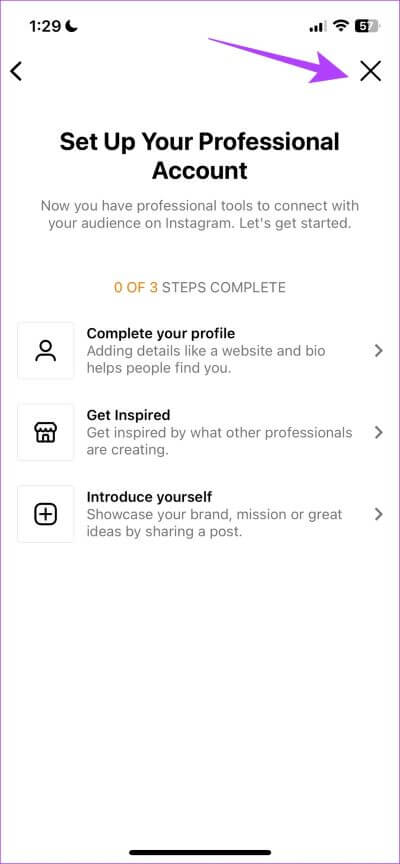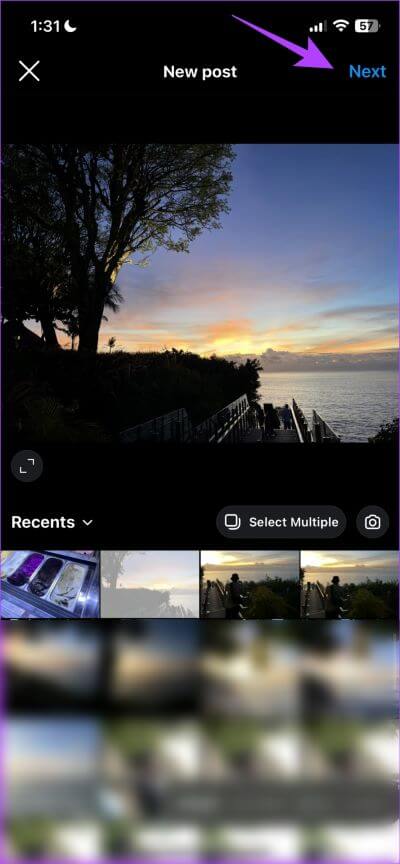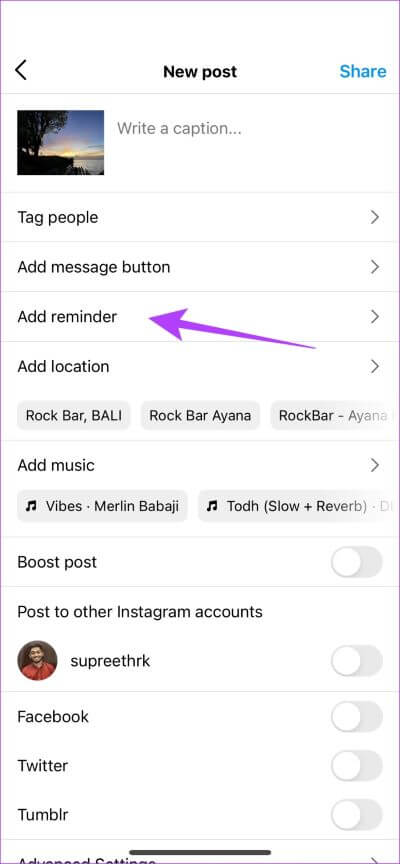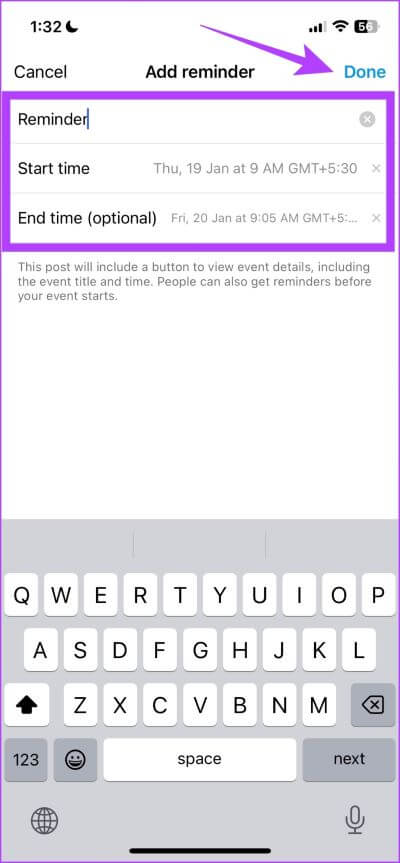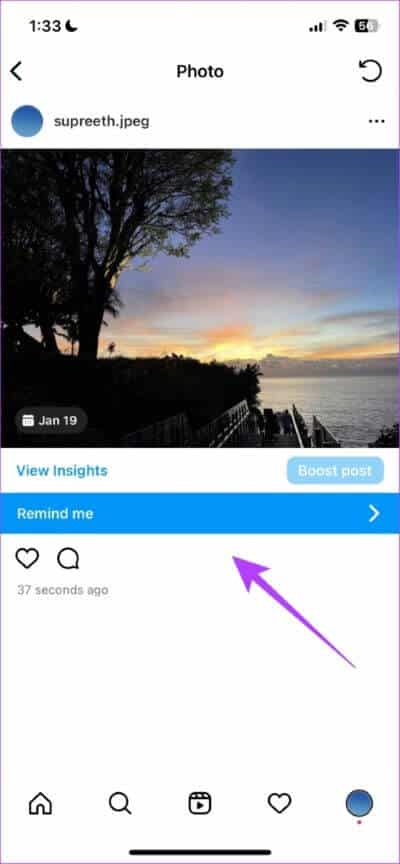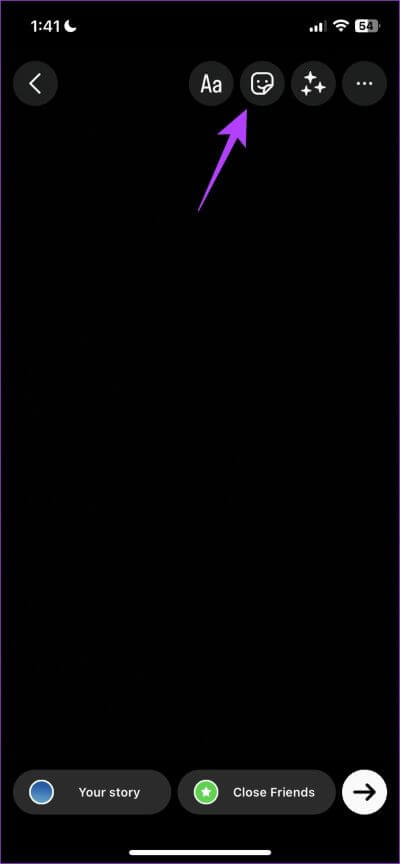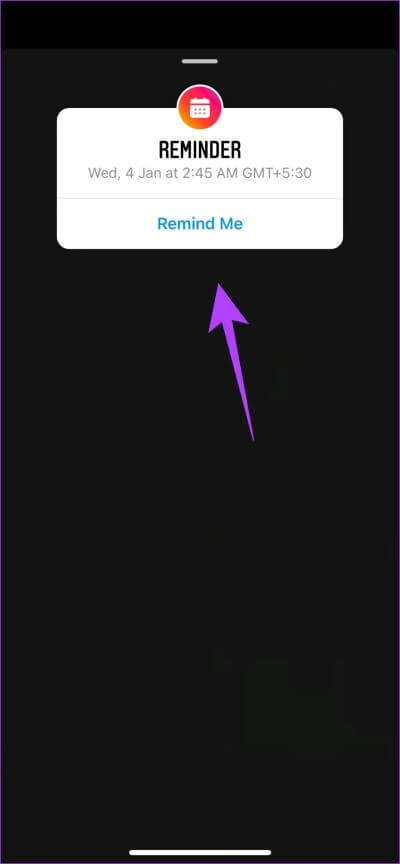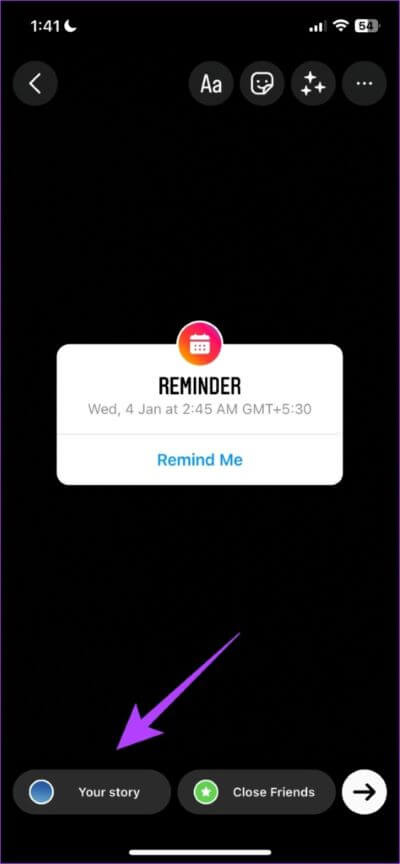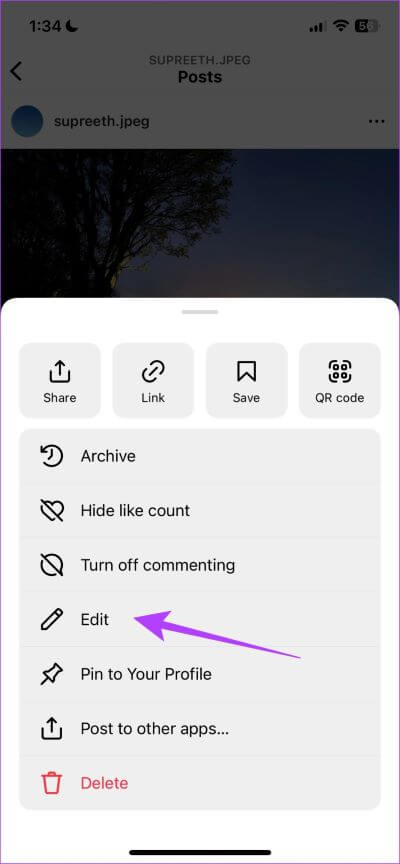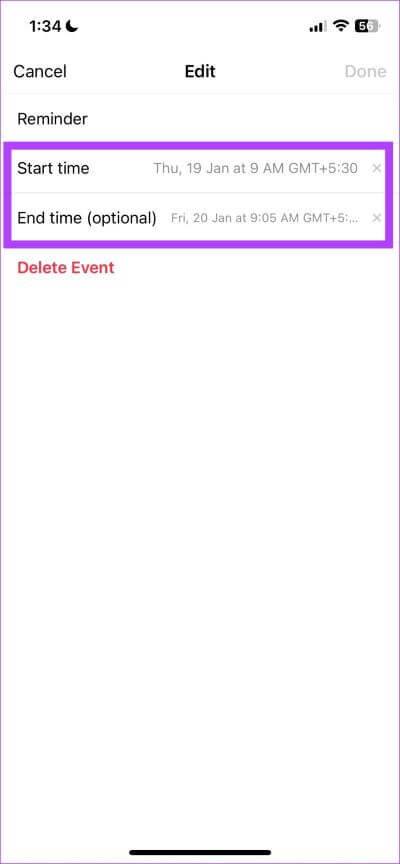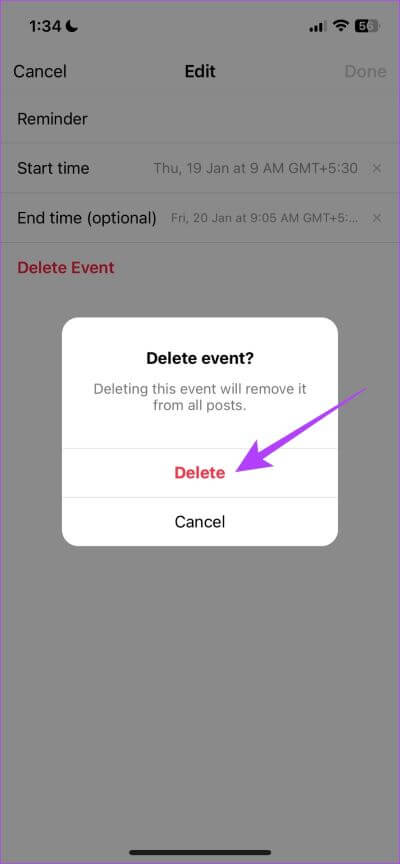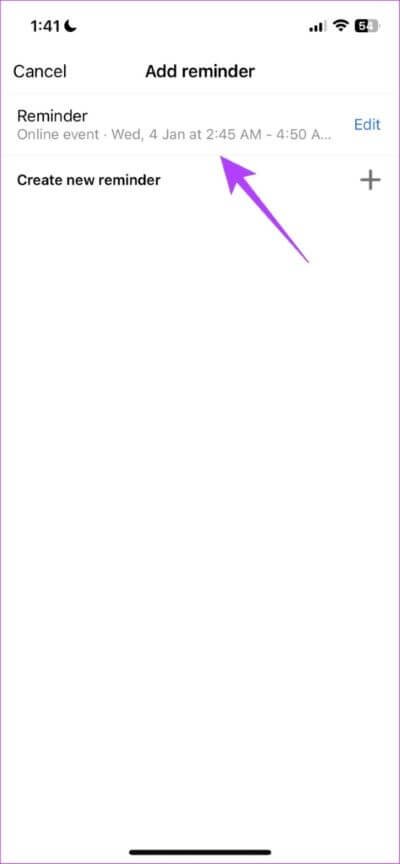كيفية إضافة تذكيرات لمنشورات وقصص Instagram على تطبيق الهاتف المحمول
يسعى Instagram باستمرار لتحسين تجربة المستخدم من خلال إضافة ميزات جديدة مع تحديثات منتظمة ، خاصة لمنشئي المحتوى. تتيح لك إحدى هذه الميزات الجديدة إضافة تذكيرات إلى منشورات وقصص Instagram. وسنعرض لك كل ما تحتاج إلى معرفته.
تُعد التذكيرات طريقة رائعة لضمان تذكير متابعيك بأي من خططك وأحداثك ، ومن السهل جدًا إضافتها إلى منشور أو قصة. في وقت سابق ، أصدر Instagram ميزة تذكير بالعد التنازلي في Stories ، ولكن الآن ، هناك شرط لإضافة تذكيرات قياسية إلى المنشورات والقصص.
في هذه المقالة ، سنعرض لك كل ما تحتاج إلى معرفته حول كيفية إضافة تذكيرات Instagram. لكن أولاً ، دعنا نفهم من يمكنه استخدام هذه الميزة.
من يمكنه إنشاء تذكيرات للأحداث على Instagram
تستهدف تذكيرات Instagram بشكل أساسي المبدعين والمحترفين على المنصة. لذلك ، لا يمكنك استخدام هذه الميزة إلا إذا كان لديك حساب احترافي على Instagram.
إذا كنت منشئ محتوى أو شخصًا يريد بنشاط التفاعل مع متابعيك ، فيمكنك استخدام التذكيرات لإخطارهم بأي تحديثات وأحداث مهمة. ولكن إذا لم يكن لديك حساب احترافي على Instagram ، فلا داعي للقلق. يمكنك بسهولة تحويل حسابك الشخصي إلى حساب احترافي – وإليك الطريقة.
ملاحظة: تذكيرات Instagram متاحة فقط على تطبيق Instagram لأجهزة iPhone و Android.
قم بتحويل الحساب الشخصي إلى حساب احترافي على Instagram
الخطوة 1: اضغط على زر القائمة في صفحة الملف الشخصي.
الخطوة 2: اضغط على الإعدادات.
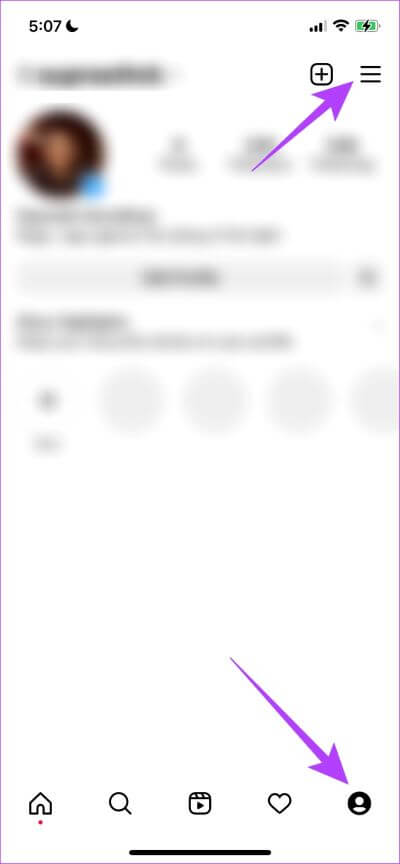
الخطوة 3: اضغط على الحساب.
الخطوة 4: اضغط على “التبديل إلى حساب احترافي”.
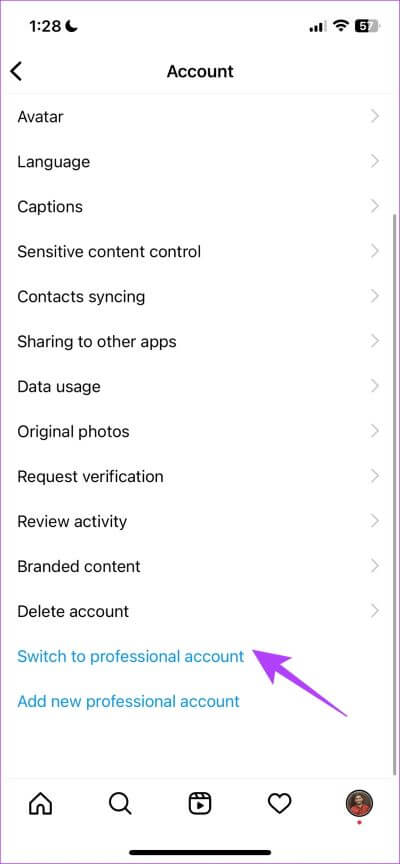
الخطوة 5: اضغط على متابعة وقدم جميع التفاصيل ذات الصلة بينما تستمر في النقر على التالي.
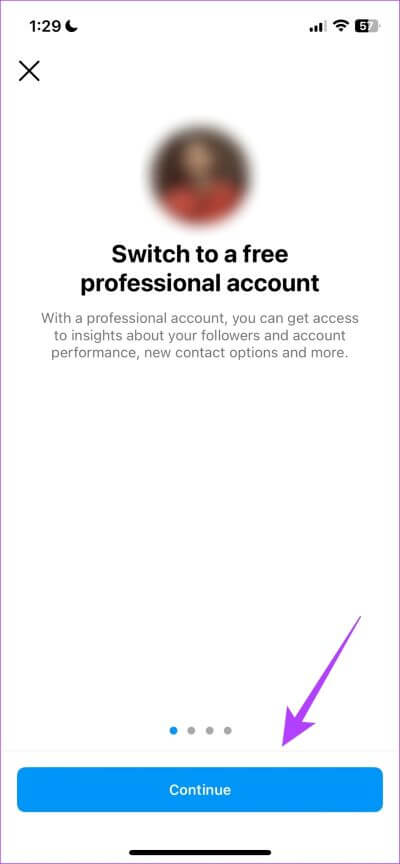
الخطوة 6: اضغط على تم.
الخطوة 7: بمجرد اكتمال الإعداد ، انقر فوق العلامة المتقاطعة. يمكنك إضافة كل التفاصيل لاحقًا أيضًا.
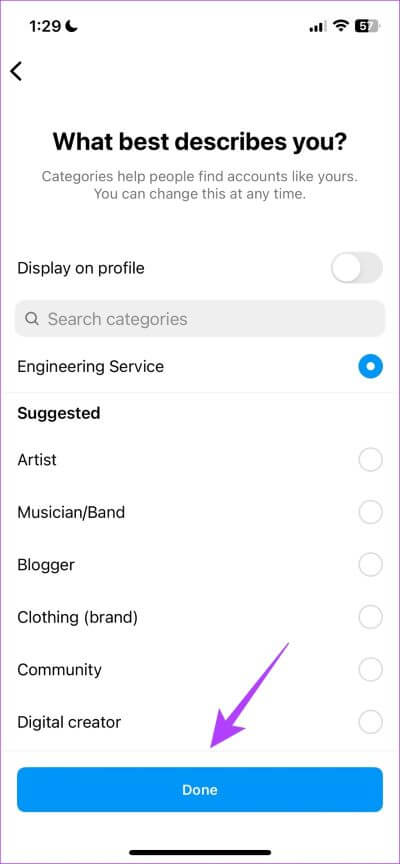
هذا هو! لديك الآن حساب احترافي ويمكنك إضافة تذكيرات للمشاركات والقصص على Instagram.
كيفية إضافة تذكيرات على مشاركات Instagram إلى الأحداث المجدولة
الخطوة 1: قم بتشغيل تطبيق Instagram واضغط على أيقونة Plus لإضافة منشور جديد.
الخطوة 2: حدد صورة واضغط على التالي.
الخطوة 3: أضف مرشحًا إذا لزم الأمر وانقر على التالي مرة أخرى.
الخطوة 4: ستجد الآن خيارًا لإضافة تذكيرات. اضغط على إضافة تذكير.
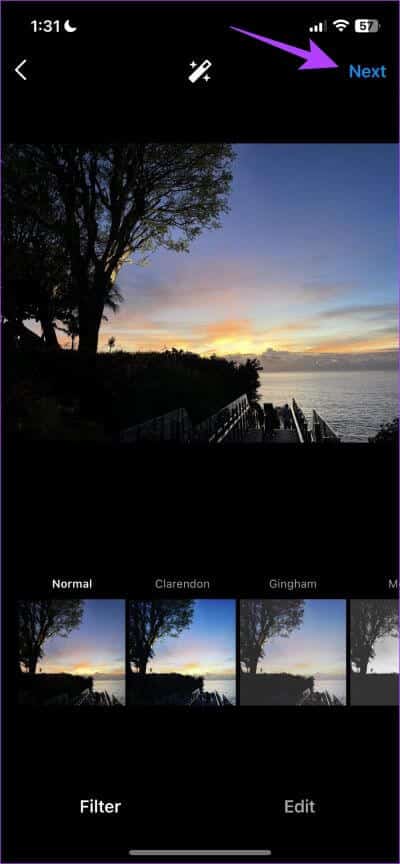
الخطوة 5: أضف اسمًا إلى التذكير الخاص بك.
الخطوة 6: أضف وقت البدء ووقت الانتهاء إلى الحدث الخاص بك واضغط على تم.
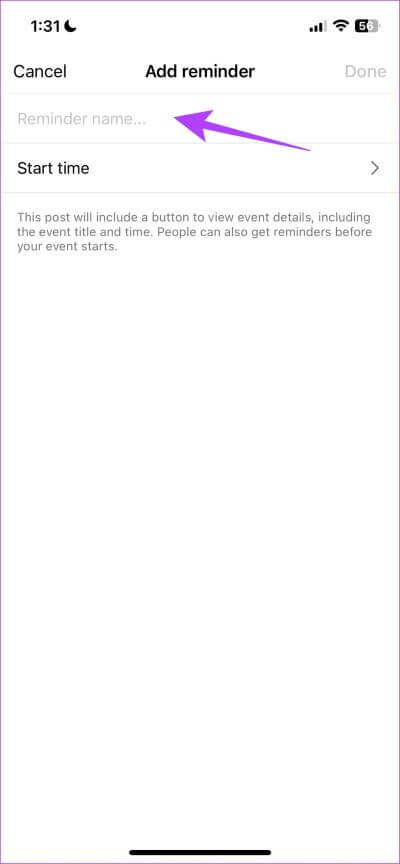
ها أنت ذا ، هكذا تضيف تذكيرًا إلى منشورك. سيتمكن متابعيك من النقر على خيار تذكيري.
الآن بعد أن عرفنا كيفية إضافة تذكير إلى إحدى المشاركات ، إليك كيفية إضافة تذكير إلى قصتك على Instagram.
كيفية تعيين تذكير على قصة Instagram
أولاً ، يجب أن يكون لديك منشور موجود مع تذكير لإضافة تذكير إلى قصة. بمجرد الحصول عليها ، إليك كيفية إضافة تذكير إلى قصة Instagram.
الخطوة 1: افتح تطبيق Instagram واضغط على أيقونة + الموجودة على خيار قصتك في الصفحة الرئيسية للتطبيق.
الخطوة 2: بمجرد أن تكون في نافذة القصة ، انقر فوق خيار الملصقات.
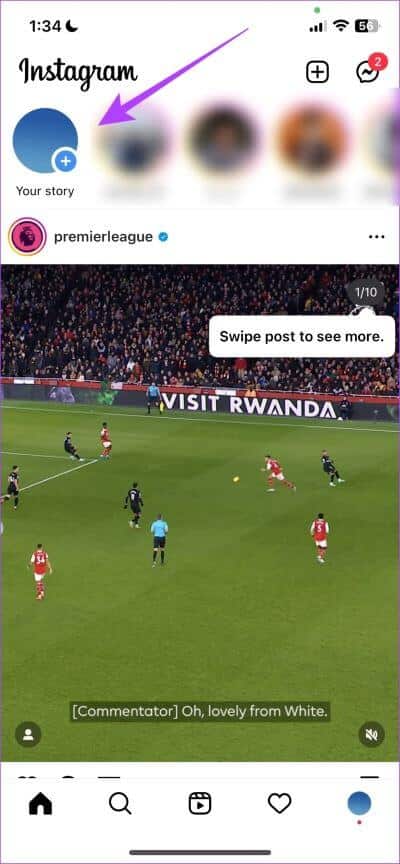
الخطوة 3: اضغط على الملصق المجدول.
الخطوة 4: من قائمة التذكيرات المجدولة ، حدد التذكير الذي تريد إضافته.
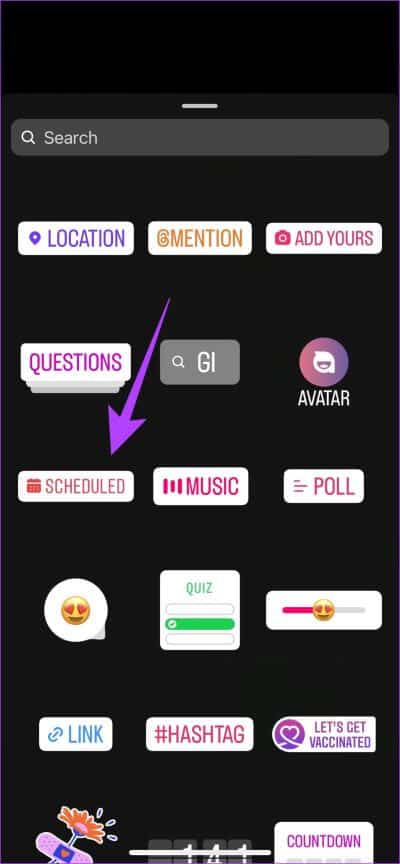
الخطوة 5: بمجرد إضافة التذكير ، يمكنك مشاركة القصة مع متابعيك.
الآن بعد أن عرفنا كيفية إضافة تذكير إلى منشور وقصة على Instagram ، دعنا نلقي نظرة على كيفية تحرير هذه التذكيرات أو حذفها.
كيفية تحرير أو حذف تذكيرات Instagram
الخطوة 1: افتح تطبيق Instagram. انتقل إلى المنشور مع تذكير واضغط على أيقونة النقاط الثلاث.
الخطوة 2: الآن ، اضغط على تحرير.
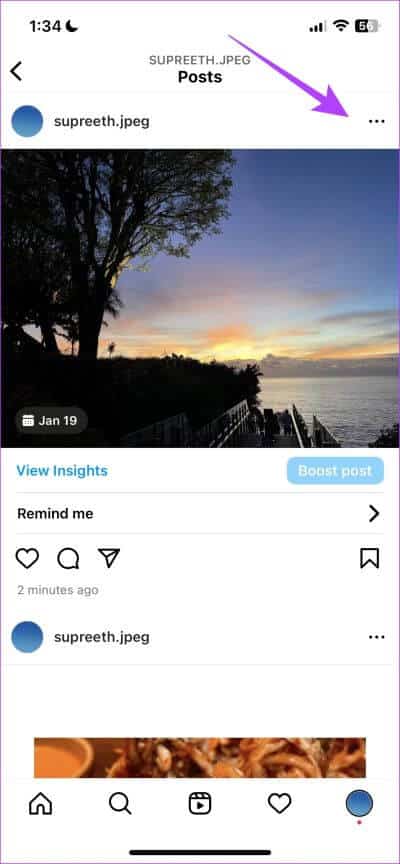
الخطوة 3: اضغط على التذكير.
الخطوة 4: يمكنك تعديل وقت البدء ووقت الانتهاء وحتى الاسم. بمجرد التحرير ، انقر فوق تم.
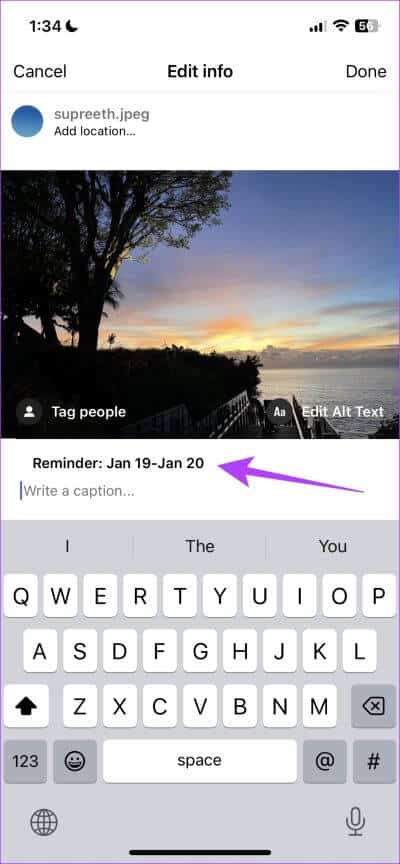
الخطوة 5: في نفس النافذة ، ستحصل أيضًا على خيار لحذف الحدث. اضغط على حذف الحدث.
الخطوة 6: بعد ذلك ، انقر فوق حذف للتأكيد.
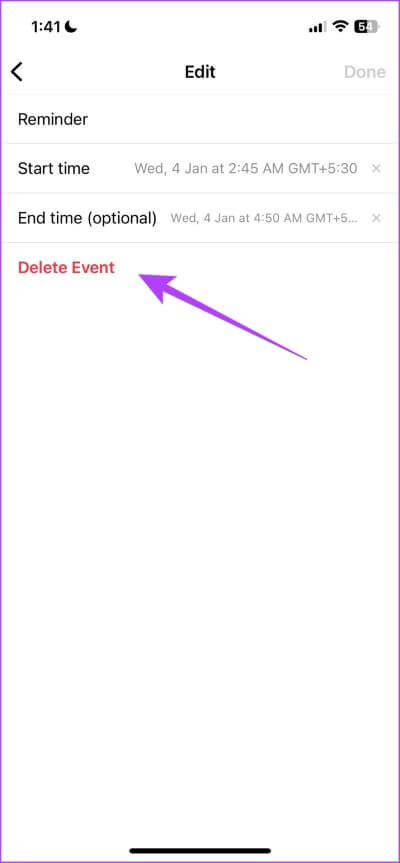
هذه هي الطريقة التي تقوم بها بتحرير وحذف تذكير على Instagram. بعد ذلك ، دعنا نرى كيف يمكنك إعادة استخدام تذكير على Instagram.
أعد استخدام تذكيرات Instagram في الوظائف الأخرى
الخطوة 1: افتح Instagram على جهازك وانقر على أيقونة Plus لإضافة منشور جديد.
الخطوة 2: حدد صورة واضغط على التالي.
الخطوة 3: أضف مرشحًا إذا لزم الأمر وانقر على التالي مرة أخرى.
الخطوة 4: ستجد الآن خيارًا لإضافة تذكير. اضغط عليها.
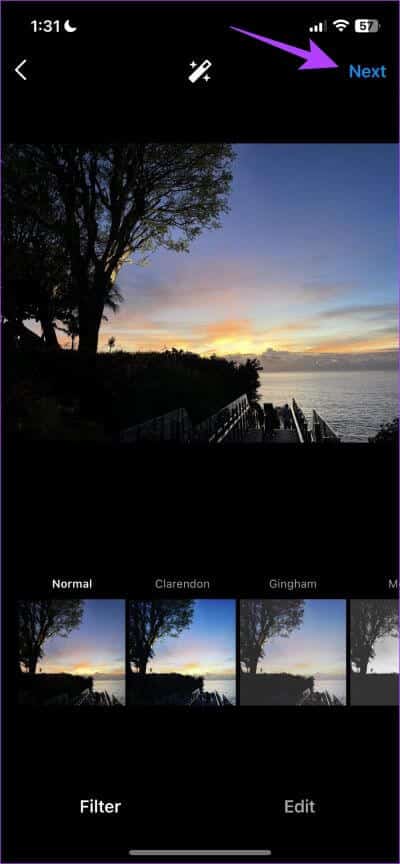
الخطوة 5: ستجد قائمة بالتذكيرات الموجودة. اضغط عليها لإعادة استخدامها على المنشور.
وهذا كل ما تحتاج لمعرفته حول كيفية إضافة تذكيرات للمشاركات والقصص على Instagram. إذا كان لديك المزيد من الأسئلة ، يمكنك إلقاء نظرة على قسم الأسئلة الشائعة أدناه.
أسئلة وأجوبة حول تذكيرات Instagram
1. لماذا لا يمكنني العثور على خيار التذكيرات على الرغم من امتلاك حساب متخصص؟
لاحظنا أن خيار التذكيرات لا تتم إضافته على الفور. عليك الانتظار لبعض الوقت. في حالتنا ، استغرق الأمر يومًا حتى تتم إضافته.
2. لا يمكنني العثور على الملصق المجدول في قصة Instagram. ماذا علي ان افعل؟
– تأكد من أن لديك حساب محترف.
– تأكد من أن لديك بالفعل منشورًا مع تذكير تم إنشاؤه.
بمجرد الانتهاء ، ستتمكن من العثور على الملصق المجدول.
3. هل يمكنك إلغاء التذكير بالحدث على Instagram؟
نعم ، يمكنك إلغاء التذكير بالحدث عن طريق حذف التذكير.
4. كم عدد التذكيرات التي يمكنك إضافتها إلى منشور Instagram؟
يمكنك إضافة تذكير واحد فقط لكل منشور على Instagram.
5. كيفية التحقق من التذكيرات على Instagram؟
للتحقق من جميع التذكيرات التي تم إنشاؤها على Instagram ، يمكنك ببساطة محاولة إضافة منشور جديد أو قصة مع التذكير. سترى قائمة التذكيرات التي تم إنشاؤها للاختيار من بينها.
أضف تذكيرات إلى المنشورات والقصص على Instagram
وهذه هي الطريقة التي يمكنك بها إضافة تذكيرات إلى منشورات وقصص Instagram. نحب هذه الميزة كثيرًا ، ونأمل أن يضيف Instagram المزيد من هذه الميزات في التحديثات المستقبلية. عندما يفعلون ذلك ، سنتأكد من تغطيته على نطاق واسع حتى تعرف كل ما تحتاج إلى معرفته!